Автокад широко используется инженерами и архитекторами для проектирования и черчения. Встроенные инструменты для работы с блоками позволяют быстро создавать типовые элементы чертежей. Однако со временем в файлах накапливается множество неиспользованных блоков, замедляющих работу программы и увеличивающих размер файла. Давайте разберемся, как правильно удалять ненужные блоки в автокаде.
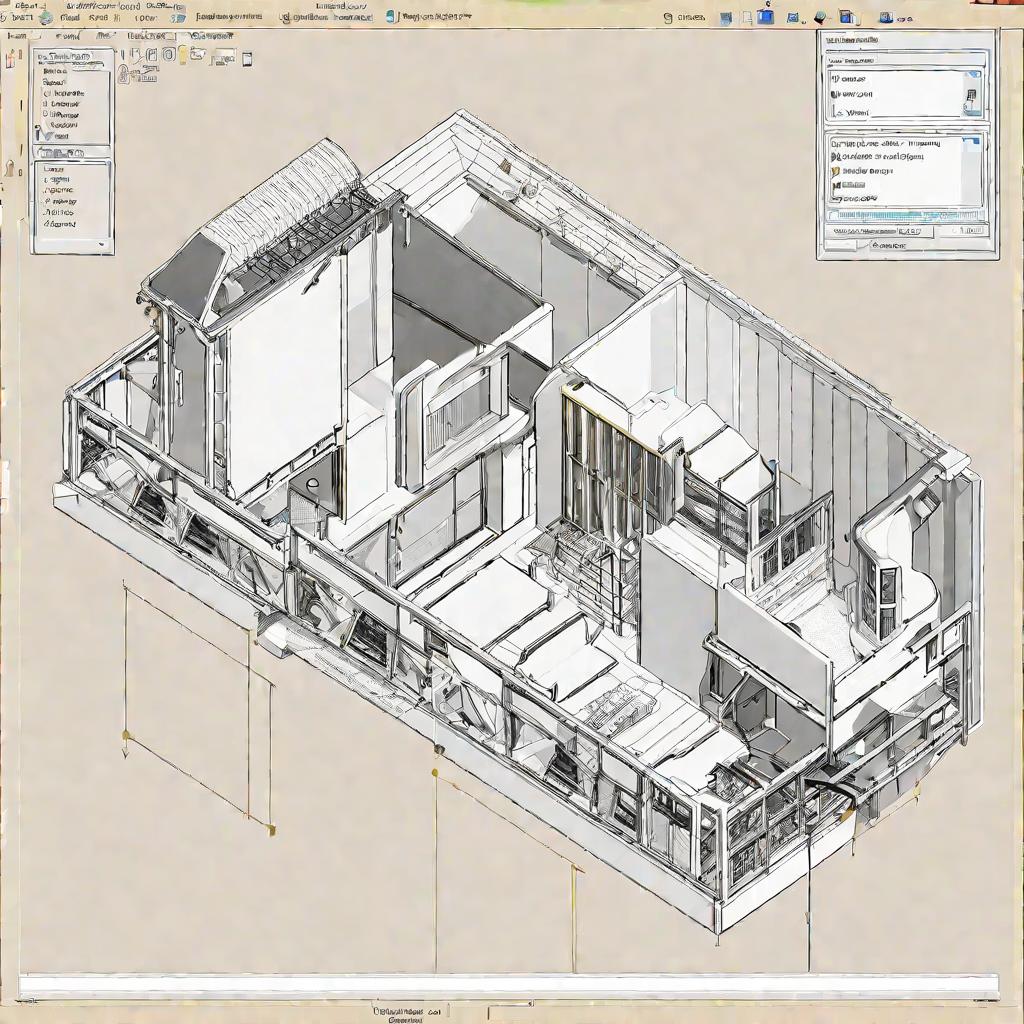
Зачем нужны и как создаются блоки в Автокаде
Блок в автокаде представляет собой набор объединенных объектов, который в дальнейшем используется как единый элемент. Блоки позволяют быстро создавать однотипные фрагменты чертежа, экономя время.
Блоки в автокаде - это ключ к повышению скорости и удобства работы над проектами любой сложности.
Основные преимущества использования блоков:
- Ускорение процесса проектирования за счет быстрого копирования типовых элементов
- Удобство внесения изменений - достаточно отредактировать один блок
- Стандартизация объектов чертежа и сохранение единого стиля
Создание блока в автокаде выполняется командой BLOCK. Последовательность действий:
- Задать имя блока в диалоговом окне
- Указать точку вставки - базовую точку блока
- Выбрать объекты для включения в блок
- Задать необходимые параметры (масштаб, поворот и др.)
- Сохранить блок, нажав OK
После сохранения блок появится в списке при вызове команды INSERT. Таким образом, использование блоков в автокаде значительно ускоряет подготовку проектной документации.
Способы удаления блока с чертежа
Стандартным способом удаления блока с рабочего поля является выделение его рамкой и нажатие клавиши DELETE. Можно также использовать команду ERASE. Однако такие действия лишь удаляют вхождение блока на чертеже, тогда как в списке определений блок по-прежнему остается. Это не решает проблему оптимизации файла и замедления работы автокада.
Чтобы полностью удалить ненужный блок из автокада, необходимо воспользоваться другим инструментом - командой PURGE. Рассмотрим подробную инструкцию.

Как удалить определение блока из Автокада
Для удаления определений блоков, неиспользуемых в чертеже, применяется команда ОЧИСТИТЬ (PURGE). Последовательность действий:
- Убедиться, что блоки не используются на чертеже
- Ввести команду ОЧИСТИТЬ в командной строке
- В диалоговом окне выбрать раздел БЛОКИ или конкретные блоки
- Нажать Удалить
После этого список блоков при вызове команды INSERT обновится. Из него исчезнут все удаленные определения.
| Команда удаления блоков | ОЧИСТИТЬ (PURGE) |
| Способ вызова | Командная строка или меню Утилиты |
Таким образом, команда ОЧИСТИТЬ является самым эффективным инструментом для полного удаления определений блоков из чертежа Автокада. При этом важно предварительно удостовериться, что блоки не используются в модели.
Рекомендации по оптимальной работе с блоками
Чтобы избежать накопления в файлах автокада избыточных блоков, рекомендуется:
- Создавать собственные библиотеки часто используемых блоков
- Применять команду INSERT для быстрого вызова блоков из библиотеки
- Автоматизировать очистку с помощью скриптов и макросов
Для ускорения работы со скриптами очистки можно создать кнопку на панели инструментов:
- Отредактировать панель командой CUI
- Добавить новую кнопку, указав:
- Имя: Очистить чертеж
- Макрос: purge
- Изображение
- Сохранить панель кнопкой OK
Теперь очистка чертежа в автокаде будет выполняться в один клик по созданной кнопке.
Ошибки при удалении блоков в Автокаде
При попытке удаления блока в автокаде могут возникнуть ошибки. Чаще всего это происходит из-за наличия скрытых вложенных блоков или обратных отсылок.
Если при вызове команды ОЧИСТИТЬ блок не удаляется, возможно в его состав входят другие вложенные блоки. В этом случае следует:
- Выделить блок и вызвать команду ВЛОЖЕННЫЕОБЪЕКТЫ
- Удалить или заменить обнаруженные вложения
- Повторить попытку удаления блока
Еще одной распространенной проблемой являются обратные отсылки между блоками. Тогда перед удалением нужно:
- Выявить все вставки проблемного блока на чертеже командой BCOUNT
- Удалить найденные вставки или заменить блок
- После этого блок можно будет успешно удалить
Частые вопросы пользователей Автокада
Новички при работе с автокадом часто задают такие вопросы:
- Почему команда PURGE не работает в Автокаде?
- Как быстро очистить файл Автокада от блоков и другого мусора?
- Можно ли вернуть случайно удаленный нужный блок в автокаде?
Ответы:
- Нужно предварительно удалить все вставки блоков с чертежа
- Использовать скрипты и макросы для автоматизации очистки
- К сожалению, после выполнения команды PURGE восстановить удаленный блок в автокаде нельзя
Полезные советы для оптимизации работы
Чтобы упростить работу с блоками в автокаде, рекомендуем использовать такие приемы:
- Размещать блоки на отдельных слоях для упорядочивания
- Настроить быстрый вызов часто используемых команд и панелей
- Применять альтернативные способы удаления объектов, например обрезку
Итак, мы рассмотрели основные сведения о работе с блоками в автокаде и способы удаления ненужных определений для оптимизации чертежей.
























